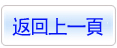商品詳情
Adobe After Effects 2021 18.0.0.39 X64 2021年3月最新 多國語言(含繁體中文)免破解版(DVD一片裝)
商品編號:
本站售價:NT$200
碟片片數:1片
瀏覽次數:16901
|
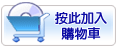
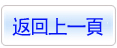
【轉載TXT文檔】
|
您可能感興趣:
您可能也喜歡:
商品描述
Adobe After Effects 2021 18.0.0.39 X64 2021年3月最新 多國語言(含繁體中文)免破解版(DVD一片裝)
-=-=-=-=-=-=-=-=-=-=-=-=-=-=-=-=-=-=-=-=-=-=-=-=-=-=-=-=-=-=-=-=-=-=-=-=
軟體名稱:Adobe After Effects 2021 18.0.0.39 X64 2021年3月最新 多國語言(含繁體中文)免破解版(DVD一片裝)
語系版本:多國語言(含繁體中文)免破解版
光碟片數:單片裝
破解說明:
系統支援:Windows 10(x64)
軟體類型:專業的視頻剪輯軟體
硬體需求:PC
更新日期:2021-05-28
官方網站:https://helpx.adobe.com/hk_zh/after-effects/using/whats-new/2021-2.html
中文網站:
軟體簡介:
銷售價格:$180元
-=-=-=-=-=-=-=-=-=-=-=-=-=-=-=-=-=-=-=-=-=-=-=-=-=-=-=-=-=-=-=-=-=-=-=-=
軟體簡介:
after effects 2021是一款優秀且專業的視頻剪輯軟體,支援一鍵剪切視頻,使你
得心應手。它支持多種媒體格式,可以對音頻以及視頻檔進行剪輯操作,加字幕、
加音樂、視頻拼接以及添加濾鏡等統統都可以,帶給你多功能編輯體驗,讓編輯處
理好的視頻更炫酷,使視頻導出效果更加好,幫助你編輯出最好看的視頻,能夠滿
足你的需求,達到你的滿意度,致力為用戶創建更完美的視頻。本軟體允許用戶任
意選擇自己需要的格式視頻進行編輯或者是轉換,海量的特效素材能夠讓你在視頻
製作上創意無限,只要你開啟你的腦洞什麼都是有可能的!
功能特點
1、滾動片尾 旋轉字詞 轉動字幕
將字幕、片尾和字幕條製成動畫。從頭開始,或使用應用程式中提供的預設。無論
是旋轉、掃過還是滑動,您的文字都會動起來。
2、爆炸效果 令人震撼的效果
將視頻和圖像合成,創造您能夠想像到的一切。從數百個選項中選擇令人興奮的效
果,移除不需要的物件或人物,以及創建VR視頻,讓您的受眾直接沉浸在其中。
3、製作動畫
利用關鍵幀或運算式將任何內容轉化為動畫。或使用預設內容啟動設計,以獲得與
眾不同的效果。
4、與Adobe應用程式無縫協作
在Premiere Pro中創建合成。使用Dynamic Link消除各應用程式之間的中間渲染。
從Photoshop、Illustrator、Character Animator、Adobe XD和Animate中導入。
軟體新特性
1、旋轉刷2
Roto Brush 2是一種更快,更準確的旋轉工具,可將前景物件與其背景分離。在Sensei
的支持下, Roto Brush 2逐幀選擇和跟蹤物件,自動隔離物件。您可以通過在物件
上繪製粗筆劃來識別物件。軟體會自動突出顯示邊緣周圍的選擇並跟蹤物件。如果您
不喜歡該選擇,則可以使用直觀的鍵盤命令簡單地添加或刪除選擇的區域。
儘管UI總體上保持不變,但Roto Brush 2卻有所不同,因為它使用機器學習解決方案
隨著時間的推移傳播選擇內容,從而使繁瑣的旋轉搜索過程變得輕鬆快捷。
2、在3D設計空間中工作
對於當今的運動設計師來說,開發3D內容是一種常見的工作流程。此版本引入了一種
新模式,以幫助您在軟體中原生設計和合成3D內容。您不必僅在3D應用程式之間來回
跳動即可製作單個場景的動畫。此模式可幫助您更快,更輕鬆地進行3D工作。此版本
在3D設計空間中引入了3D變換Gizmos和改進的相機工具。
3、3D變換Gizmo
3D變換Gizmos可讓您旋轉,縮放和定位相機。與Adobe Dimension相似,“ 3D變換Gizmo”
使您能夠查看重新放置相機的距離,所應用的旋轉量以及縮放的大小。還可以使用新
的鍵盤快捷鍵來控制攝像機,從而更容易在它們之間進行切換。不必選擇特定的Gizmo
,您可以按住鍵盤上的Option鍵並使用不同的滑鼠按鈕(左,中和右)來環繞,移動
和定位相機。完成後,只需取消選擇選項按鈕,即可回到原來使用的工具。
4、改進的用於3D導航的相機工具
1)改進的用於在3D空間中導航的攝影機工具為您提供了更大的靈活性,並可以控制場
景中的物件。與以前只能在螢幕中心周圍旋轉的早期版本不同,您現在可以選擇焦點
並圍繞場景層進行旋轉,平移和移動,以從各個角度查看它。
2)如果您在構圖中對鏡頭有特定的構圖,則有助於應用相機視點進行參考。一旦製
作了2D圖層3D,就可以立即在3D空間中移動,因為相機是自動應用的。現在,您可以
從此角度進行動畫處理。將2D和3D元素組合在一起時,這使其更加直觀和流暢。
3)借助彈簧載入的鍵盤和滑鼠快捷鍵,攝像機控制項現在可以更快地訪問,這是藝
術家對其他3D應用程式的期望。不必直接選擇相機工具,您可以使用鍵盤上的數位(
1、2、3)或按住Option / Alt鍵並使用滑鼠按鈕(左,中和右)進行軌道,平移和
平移。多莉你的相機。
軟體特色
1、這次全新的2021版本與上個版本相比,可真的是一個版本比一個版本優秀的,在
該版本中為用戶們引入了一種新模式,在這個模式中支援用戶直接在3D設計空間中進
行工作,畢竟如今對於運動設計師來說,開發3D內容是一種常見的工作流程,因此現
在為了更好的幫助用戶可以在該軟體中原生設計和合成3D內容特推出了該功能,這樣
就無需用戶在2021版本軟體與3D應用程式之間來回跳動製作動畫,直接使用該模式即
可輕鬆的製作出需要的單個場景的3D動畫,從而也能有效的簡化用戶的3D工作流程,
更好的提升你的工作效率。
2、另外,在軟體中還提供了3D變換Gizmo功能,簡單的說就是可以讓用戶自由的旋轉
,縮放和定位相機,因此也就能使用戶輕鬆的查看並重新放置相機的距離,和應用的
旋轉量以及縮放的大小,而且在設置的時候只需使用相對於的快捷鍵就能快速的控制
攝像機,以便更容易的在它們之間進行切換,非常簡單。
3、如果你要問我adobe公司有什麼好用的視頻剪輯軟體,那麼除了知名的premiere pro
2021,其實after effects 2021也相當的優秀,該軟體不僅可以幫助用戶創建電影電
影標題,簡介和轉場,還能製作出各種著火、下雨、動畫徽標等內容添加進去,十分
豐富,並不但其中內置數百種效果、動畫預設和圖層樣式,而且還可以根據用戶的需
求來自由的改變圖層的外觀以及聲音,或者是從頭開始生成視覺元素,想怎麼製作就
怎麼製作,從而即可更好的製作各種有創意有特色的作品。
after effects 2021配置要求
快捷鍵介紹
一、專案視窗中的快捷鍵:
新項目 Ctrl+Alt+N
打開項目 Ctrl+O
打開專案時只打開專案視窗 按住Shift鍵
打開上次打開的項目 Ctrl+Alt+Shift+P
保存專案 Ctrl+S
選擇上一子項 上箭頭
選擇下一子項 下箭頭
打開選擇的素材項或合成圖像 雙擊
在AE素材視窗中打開影片 Alt+雙擊
啟動最近啟動的合成圖像 \
增加選擇的子項到最近啟動的合成圖像中 Ctrl+/
顯示所選的合成圖像的設置 Ctrl+K
增加所選的合成圖像的渲染佇列視窗 Ctrl+Shift+/
引入一個素材檔 Ctrl+i
引入多個素材檔 Ctrl+Alt+i
替換選擇層的源素材或合成圖像 Alt+從專案視窗拖動素材項到合成圖像
替換素材文件 Ctrl+H
設置解釋素材選項 Ctrl+F
掃描發生變化的素材 Ctrl+Alt+Shift+L
重新調入素材 Ctrl+Alt+L
新建文件夾 Ctrl+Alt+Shift+N
記錄素材解釋方法 Ctrl+Alt+C
應用素材解釋方法 Ctrl+Alt+V
設置代理檔 Ctrl+Alt+P
退出 Ctrl+Q
二、合成圖像、層和素材視窗:
在打開的視窗中迴圈 Ctrl+Tab
顯示/隱藏標題安全區域和動作安全區域 '
顯示/隱藏網格 Ctrl+'
顯示/隱藏對稱網格 Alt+'
居中啟動的窗口 Ctrl+Alt+\
動態修改視窗 Alt+拖動屬性控制
暫停修改窗口 大寫鍵
在當前窗口的標籤間迴圈 Shift+,或Shift+.
在當前視窗的標籤間迴圈並自動調整大小 Alt+Shift+,或Alt+Shift+.
快照(多至4個) Ctrl+F5,F6,F7,F8
顯示快照 F5,F6,F7,F8
清除快照 Ctrl+Alt+F5,F6,F7,F8
顯示通道(RGBA) Alt+1,2,3,4
帶顏色顯示通道(RGBA) Alt+Shift+1,2,3,4
帶顏色顯示通道(RGBA) Shift+單擊通道圖示
帶顏色顯示遮罩通道 Shift+單擊ALPHA通道圖示
三、顯示視窗和麵板:
專案視窗 Ctrl+0
專案流程視圖 F11
渲染佇列視窗 Ctrl+Alt+0
工具箱 Ctrl+1
信息面板 Ctrl+2
時間控制面板 Ctrl+3
音頻面板 Ctrl+4
顯示/隱藏所有面板 Tab
General偏好設置 Ctrl+
新合成圖像 Ctrl+N
關閉啟動的標籤/窗口 Ctrl+W
關閉啟動視窗(所有標籤) Ctrl+Shift+W
關閉啟動視窗(除專案視窗) Ctrl+Alt+W
時間佈局視窗中的移動
到工作區開始 Home
到工作區結束 Shift+End
到前一可見關鍵幀 J
到後一可見關鍵幀 K
到前一可見層時間標記或關鍵幀 Alt+J
到後一可見層時間標記或關鍵幀 Alt+K
到合成圖像時間標記 主鍵盤上的0---9
滾動選擇的層到時間佈局視窗的頂部 X
滾動當前時間標記到視窗中心 D
到指定時間 Ctrl+G
合成圖像、時間佈局、素材和層視窗中的移動
到開始處 Home或Ctrl+Alt+左箭頭
到結束處 End或Ctrl+Alt+右箭頭
向前一幀 Page Down或左箭頭
向前十幀 Shift+Page Down或Ctrl+Shift+左箭頭
向後一幀 Page Up或右箭頭
向後十幀 Shift+Page Up或Ctrl+Shift+右箭頭
到層的入點 i
到層的出點 o
逼近子項到關鍵幀、時間標記、入點和出點 Shift+ 拖動子
-=-=-=-=-=-=-=-=-=-=-=-=-=-=-=-=-=-=-=-=-=-=-=-=-=-=-=-=-=-=-=-=-=-=-=-=